- 많은 사용자가 인터넷에 연결되지 않음 Windows 10을 사용하는 동안 문제가 발생합니다.
- 좋아하는 웹 사이트에서 서핑하는 것은 인터넷 연결 없이는하기가 꽤 어렵지만주의해야 할 유일한 것은 원인입니다.
- 우리의 도움을 확인하십시오 Windows 업데이트 페이지 Windows 업데이트 오류를 수정하려는 경우.
- 더 많은 유용한 가이드 찾기 Windows 10 문제 해결 허브 기타 오류, 결함 및 기타 다양한 문제에 대해
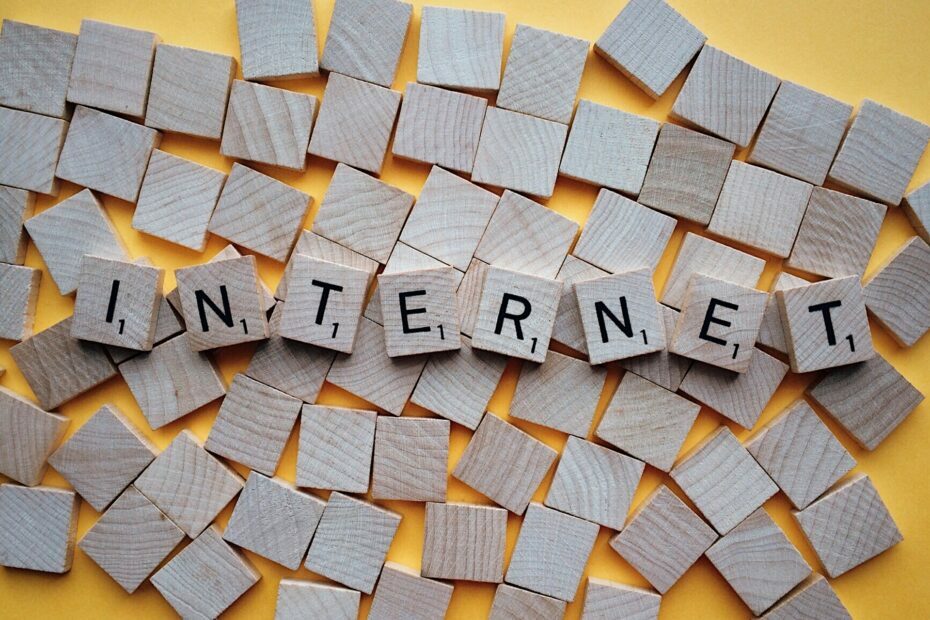
이 소프트웨어는 드라이버를 계속 실행하여 일반적인 컴퓨터 오류 및 하드웨어 오류로부터 안전하게 보호합니다. 간단한 3 단계로 모든 드라이버를 확인하세요.
- DriverFix 다운로드 (확인 된 다운로드 파일).
- 딸깍 하는 소리 스캔 시작 문제가있는 모든 드라이버를 찾습니다.
- 딸깍 하는 소리 드라이버 업데이트 새 버전을 얻고 시스템 오작동을 방지합니다.
- DriverFix가 다운로드되었습니다. 0 이번 달 독자.
인터넷 연결 없이는 영화를 보거나 인터넷에서 좋아하는 일상 뉴스를 읽는 것이 매우 어려울 수 있지만 곧이 문제를 해결할 것입니다.
우선, 인터넷 연결 오류는 Windows에서만 발생할 수 있음을 알아야합니다. 10 운영 체제이지만 하드웨어 관점에서도 마찬가지입니다.
Windows 10에서 인터넷 연결을 안전하고 빠르게 수정하려면 아래에 게시 된 쉬운 방법을 올바른 순서로 따르기 만하면됩니다.
Windows 10에서 인터넷 연결 오류를 어떻게 해결할 수 있습니까?
1. 무선 네트워크 어댑터 확인
- 먼저 다음 사항을 확인해야합니다. 노트북 또는 데스크탑 장치에 무선 네트워크 어댑터가 켜져 있습니다.
노트 : 일반적으로 노트북 키보드 근처에있는 무선 아이콘으로 알립니다. - 그런 다음 사용 가능한 무선 네트워크 중 하나에 연결을 시도해야합니다. 범위 내의 네트워크에 연결할 수없는 경우 아래 게시 된 다음 방법을 따르십시오.
2. 라우터에서 WPS 활성화
- 켜기 윈도우 10 장치.
- 마우스 포인터를 화면의 오른쪽 상단으로 이동합니다.
- 왼쪽 클릭 또는 탭 설정 거기에 표시되는 기능.
- 왼쪽 클릭 또는 탭 회로망 에있는 아이콘 설정 특색.
- 장치를 연결하려는 네트워크를 마우스 왼쪽 버튼으로 클릭하거나 탭합니다.
- 왼쪽 클릭 잇다 단추.
- 이제 WPS 버튼을 라우터.
노트 : 이것은 WPS (Wi-Fi Protected Setup)가있는 라우터에서만 작동합니다. - 라우터에서 WPS 버튼을 누르면 해당 라우터의 사용자 이름과 암호를 입력하지 않아도 즉시 연결됩니다.
시장에서 가장 좋은 라우터를 찾고 계십니까? 우리의 목록을 확인하고 당신에게 완벽한 것을 선택하십시오.
3. 무선 라우터에 자동으로 연결
잠글 때마다 무선 연결이 중단되는 경우 윈도우 10 다음 번에 무선 장치에 연결할 때 라우터, 옆에있는 확인란을 선택해야합니다. 자동 연결 로그온 창에서.
4. 네트워크 어댑터 드라이버 업데이트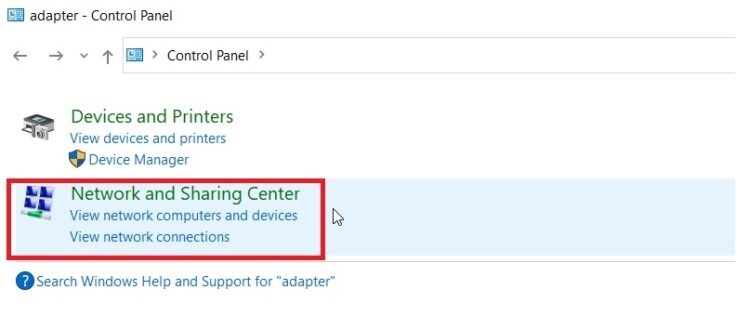
- 왼쪽 클릭 또는 탭 스타트 단추 Windows 10에서.
- 왼쪽 클릭 제어판 특색.
- 검색 상자에 작성해야 할 내용이 있습니다. 어댑터.
- 아래의 네트워크 및 공유 센터 왼쪽 클릭해야하는 기능 네트워크 연결보기.
- 다음으로 사용중인 네트워크 어댑터를 찾아 마우스 오른쪽 버튼으로 클릭해야합니다.
- 왼쪽 클릭 속성 이 어댑터에있는 기능입니다.
- 왼쪽 클릭 운전사 상단에 표시되는 탭 속성 창문.
- 왼쪽 클릭 드라이버 업데이트.
- 재부팅 Windows 10 장치.
- 다시 시도하고 인터넷이 올바르게 작동하는지 확인하십시오.
드라이버를 수동으로 업데이트해야하는 번거 로움을 겪고 싶지 않다면이를 수행 할 수있는 특수 도구가 있습니다. DriverFix 최고 중 하나이므로 아래에서 확인하십시오.
Windows 10 DriverFix 복구 도구

일부 사용자는 오류 수정을위한 전문 솔루션을 찾기 위해 IT 기술자의 도움을 구할 수 있습니다. 따라서 기술자는 문제가있는 장치 드라이버를 찾아서 찾은 데이터를 다양한 웹 사이트에서 찾은 Windows 10 드라이버 데이터와 비교할 수 있습니다.
그러나 설치 파일을 설치하면 장치 또는 운영 체제가 작동하지 않게 될 위험이 있으므로 사용자는 안전한 PC 드라이버 업데이트를 제공하고 장치 드라이버 문제 및 기타 컴퓨터를 수정하기위한 특수 소프트웨어 만 사용하십시오. 문제.
PC를 최신 상태로 유지하는 가장 효과적인 방법은 DriverFix 복구 도구를 다운로드하고 응용 프로그램을 시작하고 오래되고 누락 된 장치 드라이버를 검색하는 것입니다.

DriverFix
당신을 도울 수있는 완벽한 도구 인 DriverFix로 드라이버 문제를 제거하세요.
웹 사이트 방문
5. 네트워크 문제 해결사 사용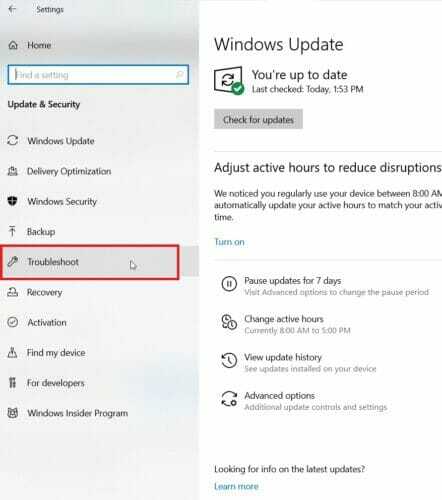
- 왼쪽 클릭 스타트 내부 버튼 윈도우 10.
- 왼쪽 클릭 제어판 특색.
- 이제 검색 창에 다음을 작성해야합니다. 분쟁 조정자.
- 왼쪽 클릭 또는 탭 문제 해결 검색이 완료된 후 아이콘.
- 링크를 왼쪽 클릭 모두보기.
- 왼쪽 클릭 또는 탭 네트워크 어댑터 특색.
- 이제 문제 해결사가 시작되고 문제 해결을 시도합니다. 인터넷 연결.
- 문제 해결사가 완료되면 다음을 수행해야합니다. 닫기 당신이 연 모든 창과 재부팅 Windows 10 장치.
- 하려고 노력하다 잇다 인터넷에 연결하여 지금 작동하는지 확인하십시오.
오류로 인해 문제 해결사가 중지 되었습니까? 이 멋진 가이드로 빠르게 수정하세요.
6. 다른 브라우저 사용
- 다른 곳에서 연결해보세요 웹 브라우저 당신이 사용하는 것보다.
노트 : 예를 들어, 인터넷 익스플로러 인터넷을 탐색하려면 모질라 파이어 폭스 또는 구글 크롬 거기에서 연결합니다. - 하나의 브라우저에만 문제가있는 경우 다음을 수행해야합니다. 제거 브라우저와 설치 Windows 10 운영 체제와 호환되는 최신 버전.
Firefox, Google Chrome 및 Internet Explorer 외에도 인터넷을 더 잘 서핑 할 수있는 또 다른 브라우저 솔루션이 종종 잊혀집니다. 오페라 다른 프로그램과는 다른 편안한 기능을 제공합니다.
Opera는 통합 VPN 서비스와 함께 제공되는 유일한 일반 브라우저 중 하나로 트래픽이나 속도 제한없이 완전히 사용할 수 있습니다.
이로 인해 Opera는 브라우저 시장의 주요 경쟁자 중에서 독특합니다.
그 외에도 Opera는 최신 브라우저의 모든 기본 기능을 제공하고 유용한 추가 기능으로 기능을 향상시킵니다. 터보 모드 덕분에 Opera는 인터넷 연결이 좋지 않은 경우에도 빠른 페이지로드를 보장합니다.

오페라
Opera로 인터넷에 대한 무료 액세스와 수많은 보안 기능을 보장하십시오.
웹 사이트 방문
7. 인터넷 서비스 제공 업체와 인터넷 연결을 확인하십시오.
- 위의 모든 방법이 실패하면 연결해야합니다. 이더넷 케이블 인터넷 공급 업체에서 다른 Windows 10 장치 (있는 경우)로.
- 내가nternet 연결 다른 장치에서 작동합니다.
- 인터넷 연결에 다른 장치에서 동일한 문제가있는 경우 인터넷 서비스 제공 업체에 문의하여 인터넷 연결이 여전히 작동하는지 확인해야합니다.
이제 Windows 10에서 무선 또는 유선 인터넷 연결을 해결하는 방법에 대한 위의 방법을 얻었으므로 빠르고 쉬운 해결을 위해 신중하게 따르기 만하면됩니다.
이 주제에 대해 다른 질문이있는 경우 아래에 적어 주시면 추가로 도움을 드릴 수 있습니다.

![수정: UEFI 부팅으로 만 부팅 할 수 있지만 Bios가 작동하지 않음 [Windows 10]](/f/7759a3dbf79b0f534b41998b32031cbc.jpg?width=300&height=460)
